La captura en astrofotografía planetaria es sin duda la parte que requiere más experiencia y que permite conseguir los datos de buena calidad que se necesitan para obtener imágenes en alta resolución de los planetas del Sistema Solar. Sigue esta guía y mejora tus técnicas de captura con FireCapture.
¿Cómo se captura en astrofotografía planetaria?
Al contrario que la astrofotografía de cielo profundo, donde se realizan capturas de larga exposición con el fin de integrar el mayor número de horas, en astrofotografía planetaria se llevan a cabo grabaciones con el objetivo de conseguir el mayor número de frames por segundo (FPS), así es como conseguimos congelar los breves momentos de estabilidad atmosférica, esta técnica se llama “Lucky Imaging”.
La naturaleza dinámica de los planetas no permiten realizar largas exposiciones debido a la propia rotación de estos cuerpos, las grabaciones que se realizan en astrofotografía planetaria están pues limitadas a estos condicionantes y deberemos adaptarnos en cada caso para exprimir al máximo las condiciones para obtener los mejores resultados. Existe una técnica llamada derrotación que ataja la propia rotación de los planetas siendo un símil a la larga exposición en cielo profundo.

ZWO ASI290MM + Powermate 2.5x
¿Por qué utilizar FireCapture en planetaria?
Se trata sin duda del mejor software de captura disponible para astrofotografía planetaria ya que está diseñado exproceso para dicho fin. Dispone de multitud de herramientas adaptadas específicamente para ayudar al astrofotógrafo en dificultades típicas durante la captura de planetas, Sol y Luna; además de ser compatible con gran cantidad de fabricantes de cámaras (ZWO, QHY, Basler, Pointgrey,..) dedicadas para astrofotografía planetaria.
De descarga gratuita desde su página web y recibe actualizaciones periódicas para solucionar problemas de compatibilidad con nuevas cámaras, mejoras o solucionar problemas de estabilidad.
Guía FireCapture
En esta guía se explican aquellas funciones decisivas durante la captura de datos en astrofotografía planetaria. Aprenderás a utilizar de forma eficiente este software y a estar preparado durante las intensas sesiones que muchas veces son una carrera a contrarreloj para capturar alguna efeméride o característica especial de los planetas.
Conociendo FireCapture
Como no podría ser de otra forma, empezamos familiarizándose con el entorno de trabajo que nos presenta el software, como he dicho antes, FireCapture esta adaptado específicamente a la astrofotografía planetaria y por ello es importante saber localizar aquellas herramientas que sirven con dicho fin. En muchos aspectos es similar a otros softwares de captura más adaptados para cielo profundo.
Navega por la captura y accede a los diferentes iconos que te ayudaran a ubicarte dentro del layout principal del programa y aprende la mejor forma de utilizar FireCapture
Despues de la toma de contacto con el aspecto general de FireCapute, vamos profundizar en todas aquellas funciones que te llevaran a conseguir grabaciones de la mayor calidad posible.
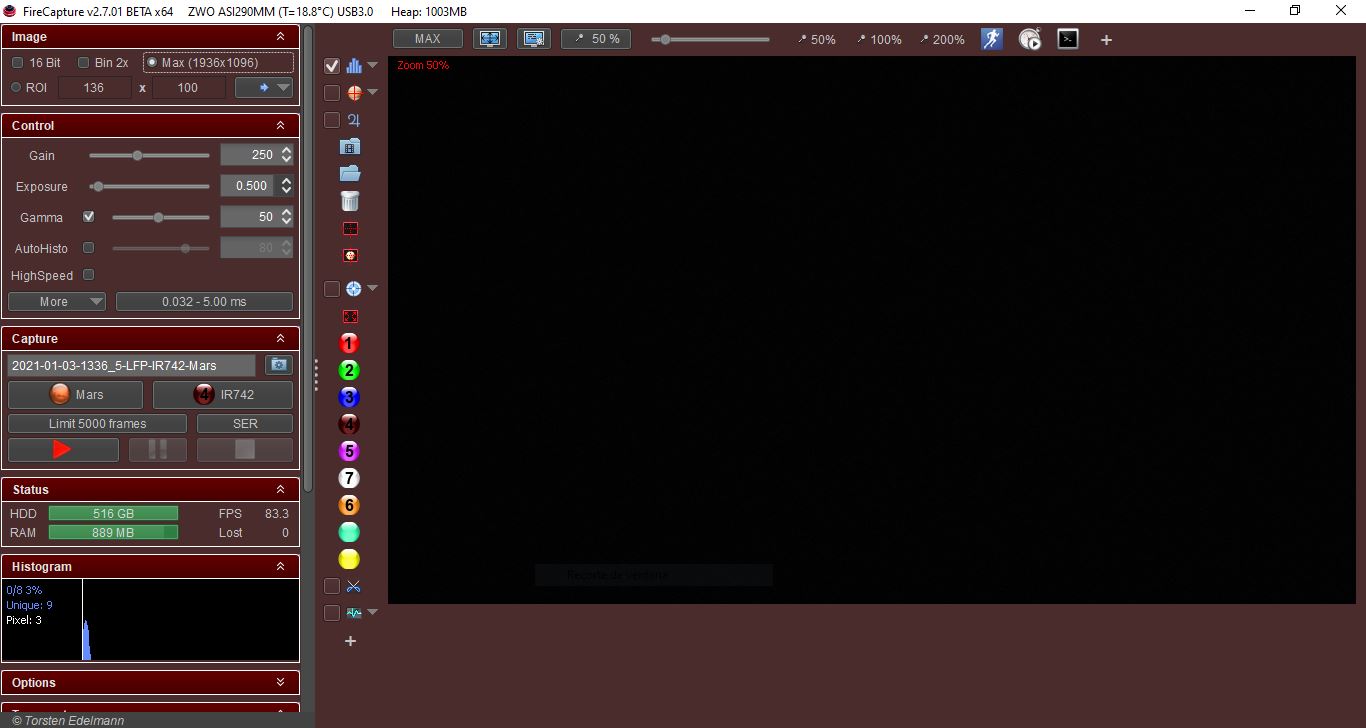
Área de visualización
La captura recogida por la cámara es mostrada en esta área de la ventana, podrás realizar algunas acciones como establecer el ROI deseado o aplicar diferentes aumentos del campo aparente mostrado por la cámara.
Barra de control para el área de visualización
Controla el aumento del campo aparente recogido por la cámara para ayudare en el enfoque. Modifica la frecuencia de refresco de la visualización o ejecuta modos automatizados de forma sencilla.
Barra lateral personalizable
Puede que sea tu mejor herramienta para adaptar tu estilo de captura y disponer de todas las utilidades que más necesites de forma rápida y sencilla.
Perfil y configuración de captura
Todos los parámetros, perfiles y opciones avanzadas se organizan en esta columna, desde las configuraciones personalizables para cada planeta, control de cámara y funciones plenamente adaptadas a la astrofotografía planetaria. Cada una de las funciones son explicadas a lo largo de la guía.
Image
Aunque a primera vista parezca algo secundario, la región de interés (ROI en sus siglas en inglés) es el parámetro más limitantes en relación a la velocidad de captura máxima de nuestra cámara; debemos comprender que en astrofotografía planetaria al realizar grabaciones, es muy importante ajustar al mínimo el ROI para que la carga de datos enviados a través del USB, Ehternet,.. de nuestra cámara hacia el PC sea lo más liviana posible.

Para ello disponemos de varios controles que ayudan a ajustar fácilmente el ROI, como se indica junto estas líneas, FireCapture permite conmutar entre el ROI seleccionado y la resolución máxima. Para ajustar una ventana, únicamente trazaremos en el área de visualización un rectángulo a nuestro gusto o bien introduciendo numéricamente los pixeles de lado del mismo.
En segundo lugar están los arreglos a nivel de pixel, aunque muy poco utilizados son útiles en casos muy específicos, tenemos dos opciones:
Profundidad de 16bits: Cuando nuestra cámara traduce la luz recogida, lo hace ponderándola como valores numéricos correspondientes a cada pixel. Si no activamos esta opción, trabajaremos con la profundidad nativa de la cámara (usualmente 10/12 bits), está demostrado que en astrofotografía planetaria es más que suficiente ya que los microcontrastes capturados no necesitan de 16Bits para ser mostrados.
Bin 2x: Permite agrupar 4 pixeles para que trabajen como 1 superpixel, esto se traduce un aumento notable de la sensibilidad del sensor a cambio de perder resolución. Por ejemplo si nuestro sensor tiene un tamaño de pixel de 2um, con esta función se agrupan 2×2 creando un nuevo “pixel” de 4um de lado. Será útil en aquellos casos donde necesitemos llevar la sensibilidad de nuestra cámara más allá de sus límites y siempre asumiendo la pérdida de resolución.
Control
Parámetros de control de nuestra cámara, en este caso FireCapture deberá ser compatible con el fabricante y modelo para mostrar los limites técnicos en relación a ganancia y exposición. Estos ajustes se convierten en rutinarios y según veremos podrán adaptase automáticamente ciertos niveles que deseemos por lo que en muchos casos se ajustaran una única vez durante toda la sesión de astrofotografía planetaria. La mayor importancia será conocer que modos de trabajo disponemos y adaptar cada uno a cada planeta.
Comenzados por los ajustes básicos y genéricos a todas las cámaras:
- Ganancia: Se encarga de amplificar las señales eléctricas obtenidas al recolectar la luz. Es muy importante entender que a mayor ganancia obtendremos una señal luminosa más potente pero también amplificaremos el ruido generado por el sensor (térmico y de lectura). Con la experiencia conocerás la ganancia máxima a la que tu sensor ya genera demasiado ruido y será ese nivel el que deberás adoptar en todos los casos.
- Exposición: Duración en tiempo (us, ms, s,…) donde el sensor recoge luz antes de convertir eléctricamente los valores y mostrarlos como valores numéricos pixel a pixel. Cada planeta tendrá su correspondiente exposición en función de su magnitud aparente y en segundo lugar por tamaño aparente.
- Gamma: Se encarga de desplazar todo el histograma para conseguir mayor nivel de altas luces o en sentido opuesto conseguir sombras. No es recomendable utilizarlo durante la grabación, si bien es útil durante el enfoque de pequeños objetos como las lunas de Júpiter o los pequeños discos de Urano y Neptuno.
Ahora bien, la mayor funcionalidad y que sin duda marca la diferencia es la utilización del ajuste automático de la ganancia, exposición e histograma. Todos estos modos son accesibles desde la pesaña “More” y permiten fijarlas en la ventana principal según las preferencias personales.
Como explicaremos más adelante, el Histograma es la herramienta que más información nos aporta en relación al objeto capturado, en especial para el uso de filtros ya que nos ayudara a fijar un estándar propio para la reproducción del color. Cada cuerpo cuenta con una configuración propia de cada longitud de onda por lo que nos interesa automatizar dichos niveles contrarrestando las variaciones de transparencia y seeing.
El Autohistograma se encargara de variar la ganancia del sensor en función del nivel de brillo objetivo (Histograma), siendo la exposición fija. Queda a decisión del astrofotógrafo en que niveles de ganancia trabajara ya que oscilara en un rango diferente en función de la exposición utilizada.
Desde la pestaña «More» podemos acceder a todas las funciones de control disponibles para cada modelo de cámara. Desde ella podrás elegir visualizar o no cada parámetro de forma personalizable. Adapta tu estilo de captura como más cómodamente trabajes.
Del mismo modo, los rangos de exposición están cómodamente organizados junto la pestaña “More”, deberás seleccionar el rango adecuado en función de las necesidades del planeta objetivo.
Capture
Engloba todas las funcionalidades relativas a la generación de las grabaciones, desde los controles típicos de arranque, parada y pausa; hasta los perfiles de captura organizados por planetas, selección de filtro, duración de la grabación y extensión tipo de archivo.
Resulta de gran importancia saber organizar los distintos cuerpos planetarios según su perfil específico (cabe destacar que se pueden crear nuevos perfiles además de los existentes de forma predeterminada).
Según tus preferencias, se puede configurar el archivo de video/imagen deseado y además el directorio destino de los archivos de grabación. Siempre es recomendable trabajar con extensiones .SER ya que están muy adatados para trabajos complejos con bajo ratio de compresión, aunque la extensión .AVI es muy válida, los archivos .SER permiten almacenar mayor cantidad de datos en nuestras grabaciones como información extra de la captura.
Si eres usuario de cámara en blanco y negro, desde este panel estarás siempre al tanto del filtro utilizado, además de acceder a los parámetros de cada filtro. Del mismo modo se pueden añadir o eliminar filtros desde la ventana emergente de este apartado.
Por último, desde las versiones más actuales se puede configurar la longitud de la captura tanto en tiempo, cantidad de frames o tamaño en MB del archivo de grabación. En este caso dependerá de ti saber que limites imponer a la grabación.
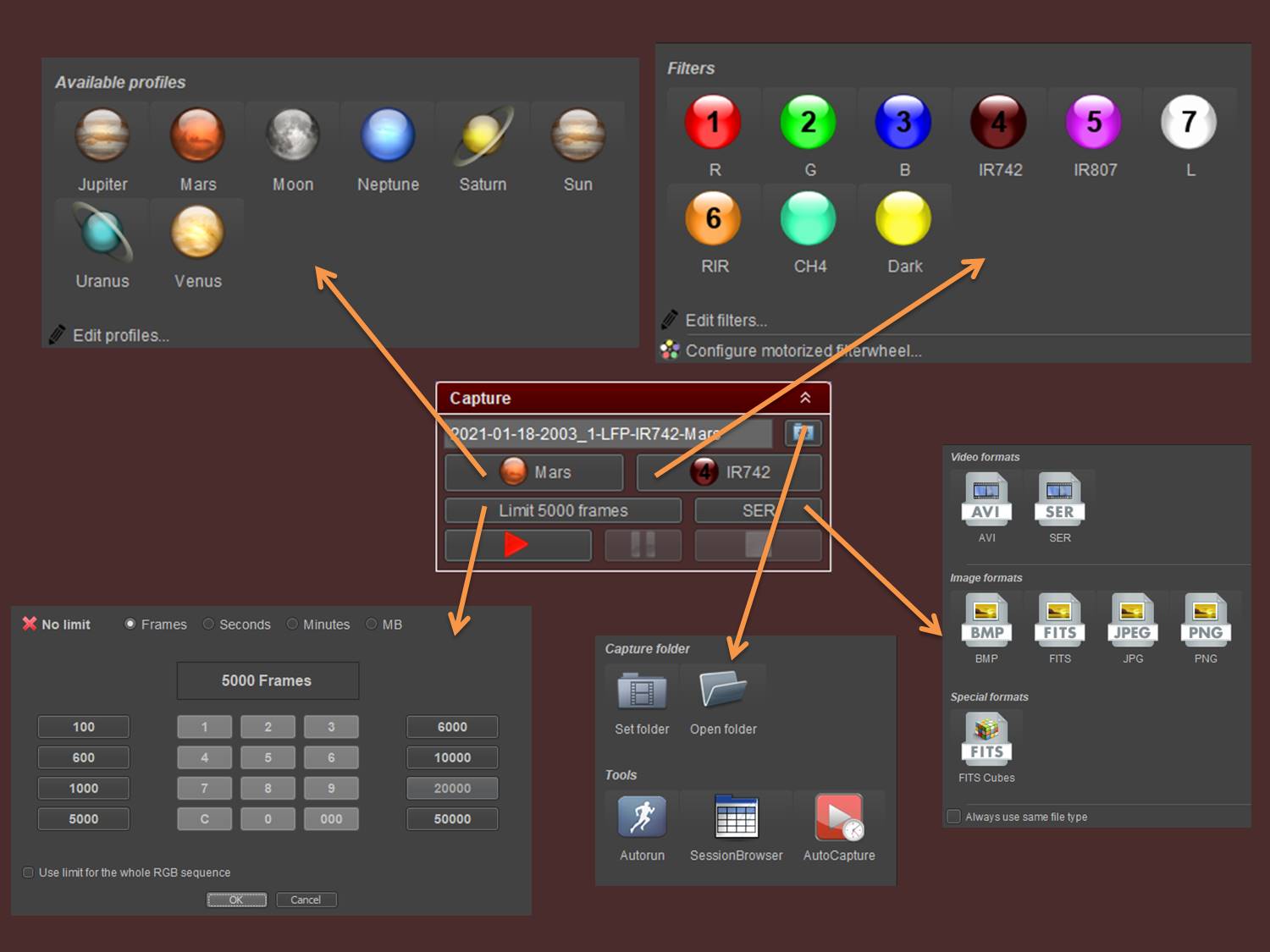
Status
Esta información nos permite conocer la ocupación del disco duro y la RAM libre durante las sesiones de astrofotografía planetaria. Resulta información muy importante pues resulta en un rendimiento óptico de nuestra cámara, ya que en muchos casos la velocidad de captura se verá limitada por la ocupación de la memoria RAM.
Suele ocurrir que debida a las altos FPS de captura, la transferencia de datos no consigue guardar con la suficiente velocidad y os frames quedan retenidos en la memoria RAM. La única forma de subsanar lo máximo posible este problema es disponer de conexión USB 3.0 o Ethernet en nuestra cámara, pero además, tanto la memoria RAM como el disco duro deben ser capaces de manejar gran cantidad de información de forma veloz.

Histogram
Como ya sabes, el Histograma se trata de una representación de la captura en relación a la cantidad de pixeles que existen con los mismos valores numéricos. Donde el eje horizontal se divide en tantos valores como la cámara tenga de resolución (ejemplo: 10bits tendrá 1024 valores en cada pixel) y el eje vertical la cantidad de pixeles con el mismo valor.
Nos sirve para determinar si el tiempo de explosión y ganancia están correctamente ajustados y no incidir en tomas infra-expuestas o sobre-expuestas.

Options
Método rápido y sencillo de habilitar/deshabilitar muchas de las opciones más usadas durante las sesiones de astrofotografía. Aunque muchas de ellas no repercuten en una mejora considerable en precisión de enfoque, seguimiento o centrado; sin duda resulta mucho más cómodo disponer de estas opciones fácilmente desde el layout principal.
Las más utilizadas son sin duda el Histrograma, Reticle (para centrar el cuerpo en el centro de la escena) y la adaptación de la captura para respetar el sentido de movimiento del mando de control al efectuar correcciones desde la montura (Flip X, Flip Y e Invert).

Temperature / Settings
En este caso, el panel de temperatura no aparecerá en todas las cámaras que se conecten al FireCapture, solo en aquellos casos dichos dispositivos envíen esta información y el firmware lo tenga en cuenta.
Por otro lado y de forma similar a Options, la función de Settings permite acceder de forma fácil y ágil a las configuraciones del programa con un solo click. Como se observa en la imagen adjunta, cada icono tiene una flecha, esta flecha permite elegir el icono y de esta manera personalizar los accesos directos como el usuario desee. Esta heredado de versiones anteriores.

PreProcessing
Herramientas avanzadas de preprocesado que presentar mucha utilidad en determinadas fases de la captura. En relación a astrofotografía planetaria, destacamos tres de ellas que son de gran ayuda:
- Contrast: Te ayudad en el difícil proceso de enfoque pues te permitir destacar las zonas brillantes de las oscuras. Por ejemplo las bandas de Júpiter, la división de Cassini en Saturno o diferencias en la orografía Marciana.
- Live-stacking: Apilado en vivo de los frames que en aquellos casos con poca turbulencia y buen seeing te darán la precisión final de enfoque que necesitas. Por otro lado, esta herramienta es de gran ayuda con el enfoque de objetos lejanos como Urano y Neptuno.
- Planetary Mask: Herramienta muy específica para capturar satélites cercanos a planetas brillantes.

Statistics
Por último, FireCapture registra la totalidad de la sesión informándote de la cantidad de frames, tiempo, peso de los datos,… Resulta un dato muy interesante pues con la técnica de derrotación de WinJUPOS, es importante conocer la extensión de los datos en astrofotografía planetaria. Además te sorprenderá la gran cantidad de datos que se llegan a tomar en una sesión ordinaria.



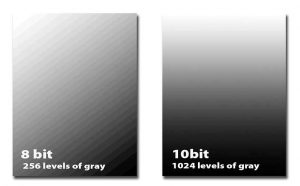
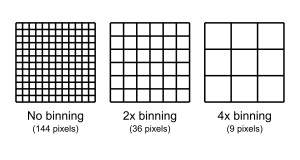
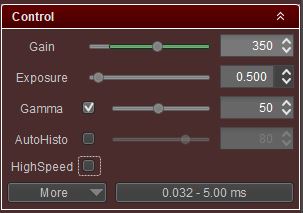
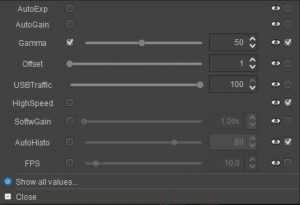
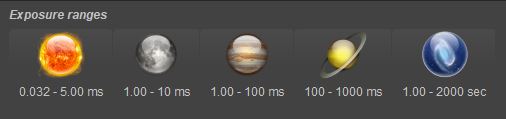

Estas notas resumidas y claras ayudan a entender con facilidad los temas de astrofotografía que en otras publicaciones son mostradas con mayor complejidad. Gracias
Excelentes tutoriales